ウェブサイトを高速化するための画像圧縮:ステップバイステップガイド
2025年7月18日
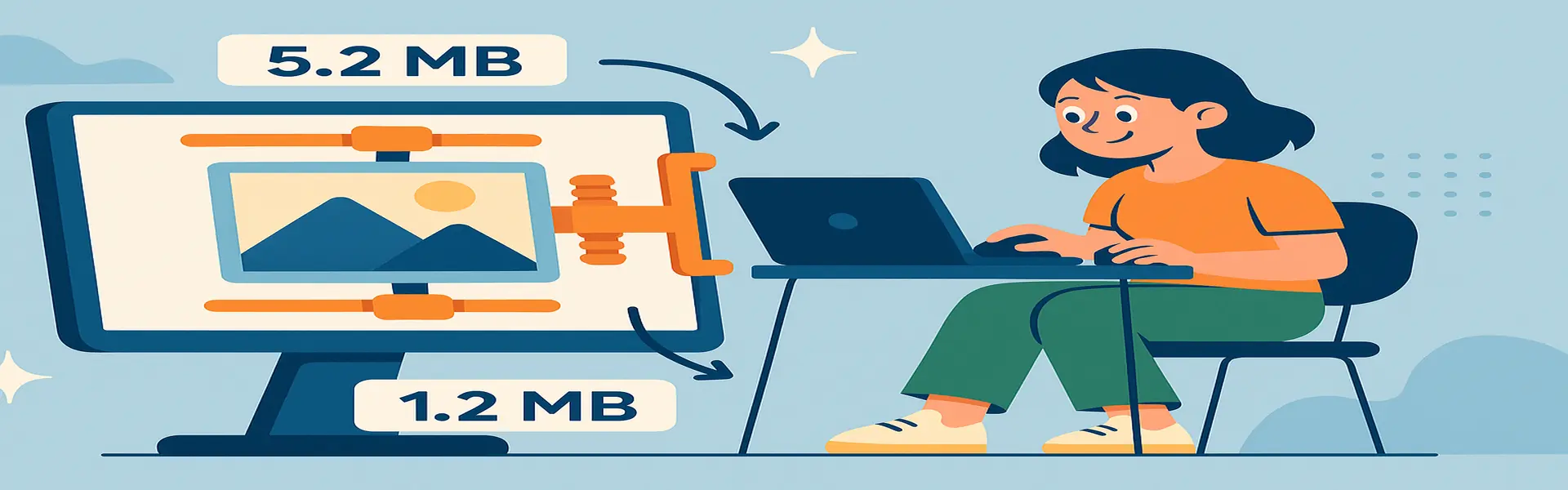
デジタル時代において、スピードはすべてです。ウェブサイトの訪問者は非常にせっかちです。調査によると、ページ読み込み時間が1秒遅れるだけでも、コンバージョンとユーザーエンゲージメントが大幅に低下する可能性があります。ウェブサイトが遅くなる最大の原因の1つは?最適化されていない大きな画像です。アップロードするすべての美しく高解像度の写真にはコストがかかります。それはファイルサイズです。ファイルが大きければ大きいほど、ユーザーがダウンロードするのに時間がかかり、サイトは遅くなります。
ここで画像圧縮が役立ちます。画像圧縮とは、品質を著しく損なうことなく、画像のファイルサイズを削減する技術と科学です。このプロセスを習得することは、ウェブサイトのパフォーマンスを向上させ、SEOランキングを上げ、より良いユーザーエクスペリエンスを提供するためにできる最も影響力のあることの1つです。
2種類の圧縮:非可逆圧縮と可逆圧縮
圧縮を理解するには、まず2つの基本的なアプローチを知る必要があります。
可逆圧縮:
- これは何ですか:可逆圧縮は、元の情報を一切破棄することなく、ファイル内の冗長なデータを特定して排除することでファイルサイズを削減します。これは、テキストドキュメントをZIPファイルにするようなものです。解凍すると、テキストは元のものと100%同じです。
- 仕組み:パターンを探します。たとえば、100個の単色の青いピクセルのブロックを見つけた場合、「青、青、青...」と100回保存する代わりに、「100個の青いピクセル」とだけ保存します。
- 長所:品質は失われません。解凍された画像は、元の画像の完璧なピクセルごとのレプリカです。
- 短所:ファイルサイズの削減は控えめな場合が多いです。写真ファイルを大幅に小さくするのにはそれほど効果的ではありません。
- 使用される形式:PNG、GIF、およびWEBPの可逆モード。
非可逆圧縮:
- これは何ですか:非可逆圧縮は、画像データの一部を永続的かつ選択的に破棄することで、はるかに小さいファイルサイズを実現します。人間の目が最も気づきにくい情報を破棄するように設計されています。
- 仕組み:複雑なアルゴリズムを使用して画像を分析し、微妙な色の変化、高周波のディテール、および重要度が低いと見なされるその他のデータを削除します。
- 長所:ファイルサイズを劇的に削減でき、しばしば70〜90%削減できます。これはウェブパフォーマンスにとって素晴らしいことです。
- 短所:品質は永久に失われます。圧縮しすぎると、ブロック状(ピクセル化)、カラーバンディング、一般的なシャープネスの欠如などの目に見えるアーティファクトが発生し始めます。
- 使用される形式:JPGおよびWEBPの非可逆モード。
圧縮ワークフロー:実践ガイド
最適な結果を得るには、圧縮は、サイズ変更と色補正の後、画像編集プロセスの最終ステップである必要があります。
- ステップ1:まず画像のサイズを変更します。これは最も重要なステップです。5000x4000ピクセルの巨大な画像をアップロードしても、800ピクセル幅でしか表示されないのであれば意味がありません。画像を最終的な表示寸法にサイズ変更すると、ファイルサイズが最初に大幅に削減されます。
- ステップ2:適切なファイル形式を選択します。当社の形式ガイドで説明したように、WEBPはウェブでの使用に最適です。WEBPを使用できない場合は、写真にはJPGを、透明度のあるグラフィックにはPNGを使用してください。
- ステップ3:圧縮ツールにアップロードします。Picuのオンライン画像圧縮ツールのような専用ツールを使用してください。これらのツールは、ファイルサイズと品質の最適なバランスを提供するように特別に設計されています。
- ステップ4:圧縮レベルを調整します。多くのツールでは、圧縮レベル(例:JPGの品質設定1〜100)を選択できます。単に最低設定にまで下げないでください。プレビューアを使用して、「スイートスポット」を見つけてください。つまり、ファイルサイズが大幅に小さくなるが、肉眼ではまだ醜いアーティファクトが見えない点です。JPGの場合、品質設定70〜85が優れた出発点となることがよくあります。
- ステップ5:比較してダウンロードします。優れたツールは、元のファイルサイズと新しい圧縮されたファイルサイズ、および節約されたデータの割合を表示します。最適化されたバージョンをダウンロードして、ウェブサイトにアップロードします。
適切な目標ファイルサイズとは?
これはよくある質問であり、答えは「場合による」です。ただし、ウェブ画像に関する優れた一般的な目標をいくつか示します。
- 全画面ヒーロー画像:500KB未満に抑えるようにしてください。
- ブログ投稿およびコンテンツ画像:100〜300KBを目指してください。
- サムネイルおよび小さなグラフィック:100KBをはるかに下回る必要があります。
目標は正確な数値を達成することではなく、視覚的な品質を損なうことなく、画像を可能な限り小さくすることです。
結論
画像圧縮は、ウェブクリエイターにとってオプションのステップではなく、必要不可欠なものです。これは、ウェブサイトの速度、ユーザーエクスペリエンス、検索エンジンランキングに直接的かつ肯定的な影響を与える、シンプルで無料の行動です。非可逆圧縮と可逆圧縮の違いを理解し、圧縮ツールをワークフローに統合することで、ウェブサイトが美しく、かつ非常に高速であることを保証できます。訪問者(そしてGoogle)はあなたに感謝するでしょう。
ウェブサイトを高速化する準備はできましたか?今すぐ強力な画像圧縮ツールを試してみてください!